Новый браузер Firefox (Quantum) - мощный браузер, более стабильный, чем его предыдущие версии. Он использует меньше ресурсов, обладает супер скоростью и имеет привлекательный интерфейс. Однако во время просмотра вы можете иногда столкнуться с досадной ошибкой, когда прокси-сервер Firefox отказывается подключаться к веб-странице.
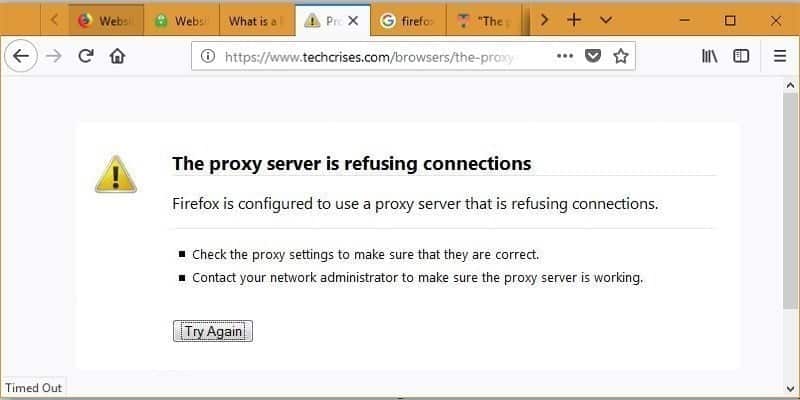
Следуйте простым методам ниже, чтобы просмотреть содержимое вашей веб-страницы Quantum, когда на ней отображается сообщение об отказе прокси. Методы проверены и выбраны на основе рекомендаций Mozilla по поддержке этой проблемы.
Метод 1: исправить ошибку браузера Quantum
По некоторым необъяснимым причинам уникальная ошибка отказа прокси появляется в Mozilla Firefox и Tor, но не в Chrome, Edge или Safari. Ошибка, очевидно, очень специфична для Firefox и отмечает, что одна и та же веб-страница часто легко открывается в Chrome и других браузерах.
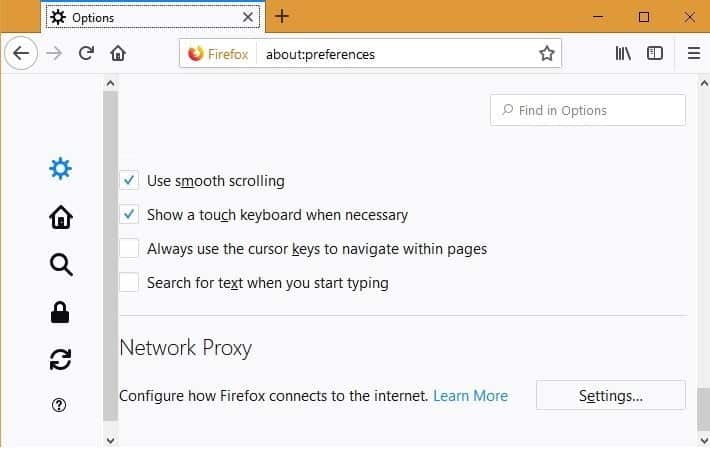
Откройте новую вкладку и посетите Параметры. Прокрутите вниз, чтобы увидеть «Сетевой прокси», и немного измените настройки, чтобы решить проблему. По сути, роль прокси-сервера - это канал связи между системой и удаленным сервером. Возможно, удаленный сервер отказался указать прокси-сервер (который может быть VPN) в вашем браузере. Чтобы исправить ошибку в браузере Quantum, вам необходимо удалить все подключенные к нему прокси-соединения.
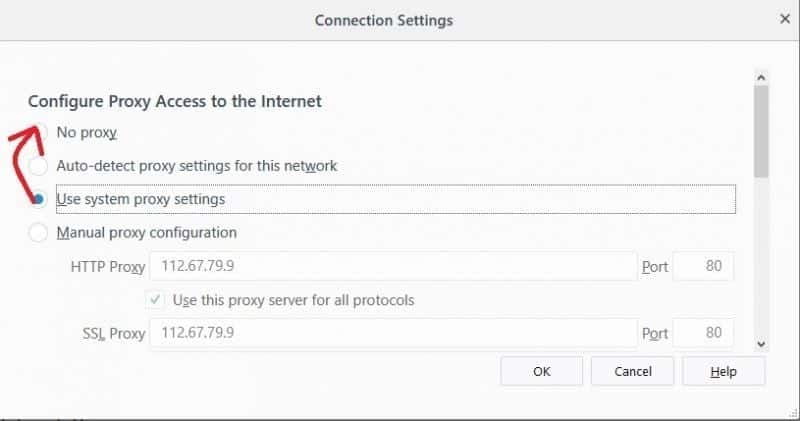
По умолчанию браузер настроен на использование системного прокси или автообнаружения. Возможно, вы используете ручной IP-адрес. Просто выберите «Без прокси» и сохраните настройки. Закройте и снова откройте ваш браузер. Проблема должна быть решена.
Метод 2: удалить прокси-сервер из локальной сети
Если в браузере нет ошибки, вы не сможете открыть в браузере какие-либо веб-страницы, или некоторые из них могут открыться, а другие не смогут этого сделать. Проблема, очевидно, связана с настройками LAN.
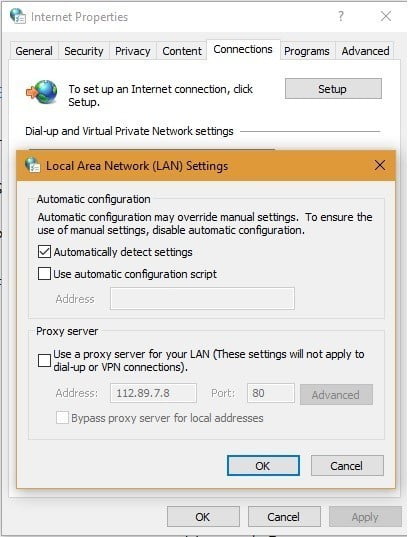
Введите «Настроить прокси-сервер» в поле поиска Windows 10 и выберите свои подключения. Вы должны отключить любой прокси-сервер, который может быть. Обновите браузер Firefox, и теперь ошибка должна быть исправлена.
Метод 3: удалить файлы прокси из реестра
Если методы 1 и 2 не работают, ошибки можно отследить до нежелательных прокси-файлов, которые следует удалить из реестра. Введите regedit в строке поиска Windows 10, чтобы найти редактор реестра Windows.
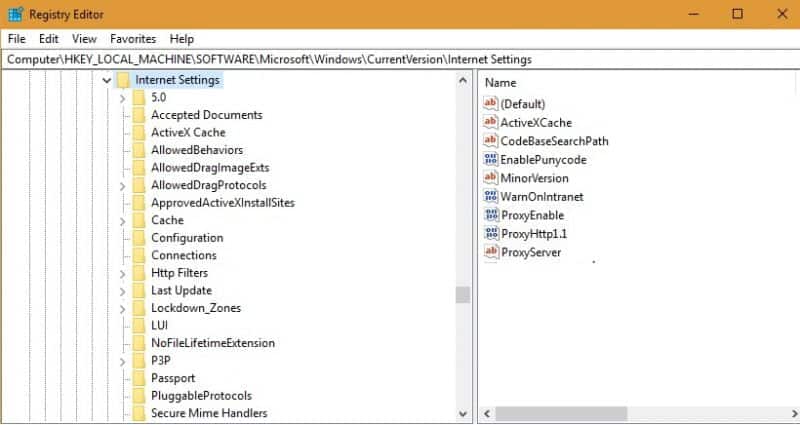
Просто откройте его, перейдите в «HKEY_LOCAL_MACHINE -> ПРОГРАММНОЕ ОБЕСПЕЧЕНИЕ -> Microsoft -> Windows -> Текущая версия -> Настройки Интернета». Здесь вы можете просмотреть файлы прокси на правой панели. Просто выберите его и удалите. Закройте все окна и снова откройте браузер. Проблем не должно быть.
Заключение
Иногда проблема отказа прокси может возникнуть из-за неправильного IP-адреса маршрутизатора. В этом случае необходимо проверить возможное несоответствие между IP-адресом маршрутизатора и IP-адресом LAN.
Раньше при заражении браузеров устанавливались ошибки Mozilla. Соответственно, считалось, что мощный антивирус (например, MalwareBytes) решит проблему. Однако этот подход больше несовместим с идеей облегченных браузеров и заявленной целью Quantum по потреблению меньшего количества ресурсов.
Сколько раз вы сталкивались с этой ошибкой в Firefox и на каких веб-сайтах?







